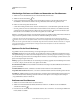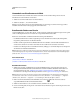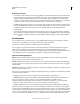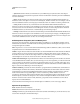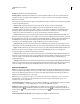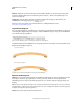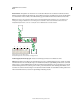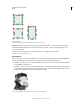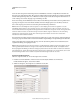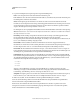Operation Manual
198
VERWENDEN VON ILLUSTRATOR
Malen
Letzte Aktualisierung 24.5.2011
• Stylusrad Erstellt einen Pinsel, dessen Durchmesser je nach Bedienung des Stylusrads variiert. Diese Option
betrifft des Einsatz eines mit Stylusrad ausgestatteten Airbrush-Zeichenstifts in Verbindung mit einem Grafiktablett,
das diesen Stift erkennt.
• Kippen
Erstellt einen Pinsel, der basierend auf der Neigung des Zeichenstifts hinsichtlich Winkel, Rundheit oder
Durchmesser variiert. Diese Option ist besonders in Verbindung mit „Rundheit“ nützlich. Sie ist nur verfügbar, wenn Sie
mit einem Grafiktablett arbeiten, das die Neigung des Zeichenstiftes relativ zur vertikalen Ausrichtung erkennen kann.
• Ortung Erstellt einen Pinsel, der je nach Druck auf den Zeichenstift hinsichtlich Winkel, Rundheit oder
Durchmesser variiert. Diese Option ist am nützlichsten, wenn mit ihr die Neigung von Kalligrafiepinseln gesteuert
wird, insbesondere wenn Sie den Pinsel wie einen Malerpinsel einsetzen. Sie ist nur verfügbar, wenn Sie mit einem
Grafiktablett arbeiten, das erkennen kann, in welche Richtung der Zeichenstift geneigt ist.
• Drehung Erstellt einen Pinsel, der basierend auf der Drehung des Zeichenstifts hinsichtlich Winkel, Rundheit oder
Durchmesser variiert. Diese Option ist am nützlichsten, wenn sie zur Steuerung der Neigung von Kalligrafiepinseln
verwendet wird, insbesondere wenn Sie den Pinsel wie einen flachen Zeichenstift einsetzen. Sie ist nur verfügbar, wenn
Sie mit einem Grafiktablett arbeiten, das diese Art von Drehung erkennen kann.
Einfärbeoptionen für Spezial-, Bild- und Musterpinsel
Die Farben, die ein Spezial-, Bild- oder Musterpinsel abgibt, sind abhängig von der aktuellen Konturfarbe und der
Einfärbemethode des Pinsels. Die Einfärbemethode wird eingestellt, indem Sie im Dialogfeld „Pinseloptionen“ eine
der folgenden Optionen auswählen:
Ohne Zeigt Farben so an, wie sie im Pinsel im Pinselbedienfeld dargestellt sind. Wählen Sie „Ohne“, wenn ein Pinsel
die gleichen Farben wie im Pinselbedienfeld haben soll.
Farbtöne Zeigt die Kontur in Farbtönen der Konturfarbe an. Schwarze Bildteile nehmen die Konturfarbe an. Bildteile,
die nicht schwarz sind, werden zu Farbtönen der Konturfarbe. Weiß bleibt Weiß. Wenn Sie eine Volltonfarbe als
Konturfarbe verwenden, werden mit dieser Option Farbtöne der Volltonfarbe generiert. Wählen Sie „Farbtöne“ für
Schwarzweißpinsel oder wenn Sie eine Kontur mit einer Volltonfarbe malen möchten.
Farbtöne und Schattierungen Zeigt die Pinselkontur in Farbtönen und Schattierungen der Konturfarbe an. Schwarze
und weiße Bildteile bleiben erhalten; alles, was dazwischen liegt, wird zu einer Angleichung von Schwarz nach Weiß
unter Verwendung der Konturfarbe. Da den Farben Schwarz hinzugefügt wird, ist es eventuell nicht möglich, einen
Farbauszug zu drucken, wenn Sie „Farbtöne und Schattierungen“ mit einer Volltonfarbe verwenden. Wählen Sie die
Option „Farbtöne und Schattierungen“ für Graustufenpinsel.
Farbton-Verschiebung Verwendet die im Feld „Basisfarbe“ gezeigte Basisfarbe des Bildmaterials. (Die Basisfarbe ist
standardmäßig die dominante Farbe im Bild.) Alle Elemente im Bildmaterial, die die Basisfarbe aufweisen, nehmen
die Konturfarbe an. Andere Farben im Bildmaterial nehmen mit der Konturfarbe verwandte Farben an. Schwarz,
Weiß und Grau bleiben bei ausgewählter Option „Farbton-Verschiebung“ erhalten. Wählen Sie „Farbton-
Verschiebung“ für Pinsel, die mehrere Farben enthalten. Wenn Sie die Basisfarbe ändern möchten, klicken Sie auf die
Basisfarbe-Pipette, verschieben Sie die Pipette in die Vorschau im Dialogfeld und klicken Sie auf die Farbe, die als
Basisfarbe verwendet werden soll. Die im Feld „Basisfarbe“ gezeigte Farbe ändert sich. Klicken Sie erneut auf die
Pipette, um die Auswahl aufzuheben.
Weitere Informationen und Beispiele zu den einzelnen Optionen erhalten Sie, wenn Sie auf „Tipps“ klicken.
Optionen für Spezialpinsel
Größe Bestimmt die Größe der Objekte.
Abstand Bestimmt den Abstand zwischen den Objekten.
Streuung Bestimmt, wie genau die Objekte zu beiden Seiten des Pfades dem Pfad folgen. Je höher der Wert ist, desto
weiter können die Objekte vom Pfad entfernt liegen.